Мало что раздражает больше, чем реклама на вашем экране блокировки и домашнем экране. Удалить рекламу с экрана блокировки Android навсегда с этими тактиками и советами.
Мы знаем, о чем вы думаете – мы уже засыпаны достаточным количеством рекламы в играх, приложениях, на YouTube, и Бог знает почти любую другую платформу. Но на нашем домашнем экране Android? Вы не можете быть серьезным, верно?
Наше священное место, где ни одна реклама не может коснуться нас, теперь нарушено. Единственное место, где мы могли бы искать утешения, вдали от навязчивых баннеров о нерелевантных продуктах и услугах, больше не безопасно. Это происходит время от времени. Это случилось со мной лично, и это было, наверное, самой расстраивающей вещью, с которой нам приходилось сталкиваться за все наши годы владения Android.
Так почему же эти объявления появляются на главном экране Android, когда у вас нет открытых приложений? Это, как и реклама на экране блокировки Android, является распространенной проблемой, которая, похоже , появилась совсем недавно. К счастью, есть решение, хотя оно может быть утомительным. Android значительно лучше справляется с модерацией таких навязчивых объявлений, но, естественно, некоторые из них все еще проскальзывают. Читайте дальше, чтобы узнать, как вы можете вернуть себе свободу и навсегда избавиться от этих надоедливых рекламных объявлений.
В чем причина?

Не паникуйте. Хотя это может выглядеть так, будто ваш телефон заражен каким-то вирусом, обычно это не так. Эти типы навязчивой рекламы являются обычным явлением, вызванным программой с определенной целью – рекламным ПО. Многие приложения, доступные для загрузки в Play Store, принимают ужасное решение для программирования в этом программном обеспечении, превращая нашу жизнь в ад, каждый раз, когда мы просто пытаемся разблокировать наши телефоны. Хотя это может быть не единственная причина, по которой вы видите эти объявления, это наиболее вероятная причина.
Тем не менее, вердикт ясен. Объявления должны идти. Никто не хочет или не нуждается в таком типе беспокойства при попытке написать или позвонить нашим близким, начальнику или друзьям. Не говоря уже о том, что ваши друзья, скорее всего, увидят всплывающую рекламу Виагры, когда все, что вы пытаетесь сделать, это показать им фотографию забавной утки, которую вы взяли на днях. Кроме того, случайное нажатие на эти объявления может вызвать серьезные проблемы для вашего устройства.
Так в чем же решение? В этой статье мы рассмотрим советы о том, как быстро устранить эту проблему с рекламой на главном экране Android и на экране блокировки навсегда.
Во-первых, давайте быстро углубимся в то, как это рекламное ПО попадает туда в первую очередь. Как мы уже сказали, основным каналом распространения рекламы такого типа являются приложения, загруженные в Googe Play Store. Хотя здесь нет ничего противозаконного, это достаточно раздражает, чтобы заставить вас вырвать волосы. К сожалению, нет способа узнать, будет ли приложение содержать рекламное ПО, прежде чем вы загрузите его. Вы можете только быть вынуждены иметь дело с последствиями этого потом. Поэтому, хотя мы не можем сказать вам конкретно, какие приложения являются виновниками, мы можем дать вам очень короткий список тех, которые, как мы знаем, виновны.
- Amber Weather Widget
- Xender
- Touchpal
- Kitty Play
- Z Camera
- ES File Explorer – это широко используется на устройствах Android и, как известно, время от времени вызывает всплывающие окна.
Как удалить рекламу с телефона
Удалить подозрительные приложения
ES File Explorer может быть виновником. Однако вам не нужно полностью удалять это приложение, чтобы избавиться от всплывающей рекламы, встроенной в него. Просто зайдите в настройки в ES File Explorer и отключите функцию Charging Boost. Это должно помочь. Если нет, попробуйте полностью удалить приложение, если оно вам больше не нужно. Хорошая альтернатива для доступа к файлам вашего телефона – Solid Explorer.
Просмотрите список приложений, которые мы вам предоставили выше, и, если они у вас есть на вашем устройстве, удалите их, чтобы узнать, не вызывали ли они рекламу вашего телефона.
Отключить фонарик
Приложения с фонариками являются частой причиной рекламы на вашем устройстве. Многие из этих приложений используют опцию Smart Charging, которая позволяет отображать рекламу в случайное время, особенно когда телефон подключен к сети. Отключите его, выбрав настройки приложения, и в будущем проверяйте разрешения перед их загрузкой. Приложение фонарика должно иметь доступ только к камере вашего устройства, так как вспышка является частью аппаратного обеспечения камеры. Хотя мы все еще не уверены, почему кто-то захочет устанавливать такие приложения, поскольку на каждом Android установлен собственный фонарик.
Используйте антивирус
Этого иногда достаточно для борьбы с нашими проблемами с рекламой, но это не гарантировано. Clean Master намного больше, чем антивирус. Используйте его, чтобы удалить остаточные ненужные файлы на вашем телефоне и запустить антивирусную проверку, чтобы избавиться от любого потенциального рекламного ПО, которое может помешать вашему телефону.
Также может быть достаточно просто перейти в «Настройки» -> «Диспетчер приложений» -> «Скачать» -> «Найти рекламу на экране блокировки» -> «Удалить».
Проверьте историю загрузок
Вам, возможно, придется пойти полностью Шерлок Холмс на этом. Эффективный способ выяснить приложение, которое вызывает рекламу, это проверить историю загрузок в Google Play. Откройте магазин и нажмите на значок гамбургера в левом верхнем углу, чтобы открыть меню. Нажмите « Мои приложения и игры», затем нажмите « Установлено» и отсортируйте его по последнему слову. Обычно проблемные приложения, которые имеют нежелательную рекламу на экране блокировки, обычно работают в фоновом режиме, так что это хороший способ выделить их.
Выбрав подозреваемых, удалите их обычным способом, и вы увидите улучшение.
Вывод
Надеемся, что эта статья предоставила вам решение вашей головной боли, вызванной навязчивой рекламой и скрытым рекламным ПО на вашем устройстве. Никто не должен иметь дело с такими неудобствами, вызванными жадными разработчиками. Случайные объявления на телефоне не принимаются ни в какой форме, поэтому используйте эти советы и будьте в безопасности. Не стесняйтесь оставлять комментарии ниже, если вы нашли своего виновника.
Если вы нашли ошибку, пожалуйста, выделите фрагмент текста и нажмите Ctrl+Enter.
 Если на вашем телефоне Android постоянно появляется всплывающая реклама: на экране блокировки, в области уведомлений или прямо на домашнем экране (рабочем столе) и вам требуется избавиться от неё, об этом подробно в инструкции ниже.
Если на вашем телефоне Android постоянно появляется всплывающая реклама: на экране блокировки, в области уведомлений или прямо на домашнем экране (рабочем столе) и вам требуется избавиться от неё, об этом подробно в инструкции ниже.
Всплывающая реклама на Android может быть вызвана как обычными приложениями, в остальном безвредными, так и некоторым потенциально нежелательным ПО, которое сложно обнаружить и выявить, что именно вызывает появление рекламы. По порядку будут рассмотрены все возможные варианты. Примеры путей в настройках приведены для чистого Android и для телефонов Samsung.
- Реклама на экране блокировки и в области уведомлений Android от сайтов
- Всплывающая реклама на домашнем экране Android, поверх приложений и на экране блокировки
- Как узнать, какое приложение показывает рекламу на Android и удалить его
- Дополнительная информация по блокировке рекламы
- Видео инструкция
Реклама на экране блокировки и в области уведомлений Android, приходящая от сайтов
Первая часть — про очень простой случай, с которым, однако, некоторые начинающие пользователи Android не знакомы. Этот вариант подойдет, если вы видите всплывающую рекламу на экране блокировки и в области уведомлений примерно, как на скриншоте ниже (обычно с указанием браузера и адреса сайта).

Причина такой рекламы — подписка на уведомления от различных сайтов, когда вы нажимаете кнопку «Разрешить» в браузере. Дело в том, что для многих сайтов это способ заработка и с помощью push-уведомлений вам рассылается реклама. От неё легко избавиться:
- В вашем браузере зайдите в настройки уведомлений. Например, в Google Chrome нажмите по кнопке меню — Настройки — Настройки сайтов — «Уведомления». В Яндекс Браузере — кнопка меню (три точки) — «Настройки» — «Уведомления» — «Уведомления от сайтов».
- В списке вы увидите список сайтов, которые могут отправлять вам уведомления. Среди них будут и те, которые показывают рекламу. Нажмите по такому сайту и либо нажмите «Очистить и сбросить» (в Chrome, можно и просто запретить уведомления, но лучше очистить параметры и больше не разрешать push-уведомления на этом сайте) или «Блокировать» (в Яндекс Браузере).

После этого такие уведомления приходить перестанут. За исключением тех случаев, когда вы добавили какие-то сайты на главный экран (вероятно, вы видели, на некоторых сайтах внизу появляется предложение добавить его на главный экран). В этом случае удалите этот сайт как обычное приложение.
Почему постоянно появляется реклама поверх домашнего экрана, приложений и экрана блокировки на Android
В случае, когда реклама на Android выскакивает поверх системных экранов и во время зарядки, это может быть следствием одной из двух причин:
- Это штатная реклама приложений — к примеру, вы установили нестандартный блокировщик экрана, бесплатный лаунчер, приложение для отображения контакта на весь экран или для определения, звонящего по номеру. Если это бесплатное приложение, оно вполне может показывать рекламу и это не какой-то вирус, примеры — на скриншоте. Вы можете отказаться от использования такого приложения. Если этот вариант не подходит — прочтите сведения в разделе статьи с дополнительной информацией о блокировке рекламы.

- Иногда реклама может появляться просто повсюду и в любой момент и выяснить, какое приложение показывает эту рекламу не получается. Тогда, с большой вероятностью, речь идет либо о потенциально нежелательном ПО, либо о приложениях от не совсем чистых на руку разработчиков, которым вы предоставили слишком много разрешений.
Второй случай обычно самый сложный в диагностике. Но выяснить, какое именно приложение показывает рекламу возможно.
Как узнать, какое приложение показывает рекламу на Android и удалить его
В Play Маркет доступно несколько приложений, позволяющих тем или иным способом определить, что именно показывает всплывающую рекламу на вашем Android телефоне. Они работают по разным принципам и использование только одного приложения не всегда позволяет получить необходимую информацию.
Я рекомендую использовать следующие два приложения совместно (оба доступны в Play Маркет):
- Popup Ad Detector — https://play.google.com/store/apps/details?id=popup.ads.detector
- Goclean — детектор объявлений — https://play.google.com/store/apps/details?id=com.gobest.goclean
Первое приложение работает следующим образом: после его установки, когда вы дали необходимые разрешения приложению, оно начнет отображать поверх экрана иконку последнего запущенного приложения. Если в какой-то момент на экране Android вдруг появится реклама, это означает, что какое-то приложение вызвало её появление и иконка изменится: нажимаем по ней и видим, какое приложение срабатывало последним. Здесь же будет и кнопка для просмотра всех последних запущенных приложений с возможностью их удаления.

К сожалению, это не всегда срабатывает и в некоторых случаях реклама как будто исходит от системных приложений Google. В этом случае вы можете также обратиться к приложению Goclean. В нем перейдите на вкладку «Ad detector» и установите переключатель на пункт «Include Ads». Вы увидите список всех приложений (в том числе и «хороших»), которые могут показывать рекламу.

После этого желательно просто поработать с телефоном, пока снова будет появляться реклама. А затем вновь зайти в тот же раздел приложения и посмотреть, на параметр «Count» рядом с именем приложения. Если счетчик показывает большое число, а вы к этому приложению не обращались — это странно и не исключено, что именно это приложение вызывает появление всплывающей рекламу. Перейти к его удалению можно с помощью кнопки «Del» (или просто удалить в настройках приложений).
Есть и ещё одно приложение, которое может оказаться полезным в контексте определения рекламного приложения: Uninstaller (Деинсталлятор), доступное на Play Маркет https://play.google.com/store/apps/details?id=com.GoodTools.Uninstaller. Приложение не самое новое, но исправно работает и на последних версиях Android. После запуска, вы увидите список всех установленных приложений, причем недавно установленные будут отображаться вверху.

Если среди них вы видите те, которые вы не устанавливали (иногда они прячутся под системные, имея простую иконку «с андроидом»), то есть вероятность, что у вас включена установка из неизвестных источников и какое-то другое приложение (которое устанавливали вы) само скачало и установило еще одно приложение и уже оно показывает рекламу. Также, если проблема с выскакивающей рекламой появилась совсем недавно, вы можете просто удалить все последние приложения.
Если поиск вручную не помог, попробуйте выполнить сканирование с помощью Malwarebytes Anti-malware для Android: https://play.google.com/store/apps/details?id=org.malwarebytes.antimalware — приложение «специализируется» именно на таких типах заражений.
По завершении использования, вне зависимости от результата, я рекомендую удалить все рекомендованные мною выше приложения: держать их на телефоне на постоянной основе не нужно (они могут излишне тратить заряд и нагружать телефон), только для однократного устранения проблем.
Также, рекомендую отключить установку приложений из неизвестных источников.
Разрешения приложений, администраторы Android
Если до сих пор ничто не сработало или вы решили, что предыдущие приложения обнаружили не то, что нужно, учитывайте: многие полезные приложения тоже могут вызывать постоянное появление рекламы на вашем телефоне Android, особенно если вы им это разрешили. И то, что вы привыкли использовать это приложение, а его отзывы почти все положительные, вовсе не означает, что оно полностью безвредно.
Я уже упоминал, что это могут быть лаунчеры, приложения защиты, номеронобиратели и определители номера, блокировщики, некоторые приложения очистки и «экономии заряда батареи», но и это не полный список: к примеру, есть приложения камеры и сканирования QR-кодов, сторонние клавиатуры, которые также требуют себе ненужные разрешения и показывают рекламу.
Что делать? Загляните в настройки особых разрешений на вашем Android телефоне. На разных версиях и моделях они находятся в разных расположениях, я покажу для чистого Android 7, Android 9 и для Samsung Galaxy.
Наложения (отображение поверх других окон, «всегда сверху») — если у приложения есть такое разрешение, оно может отображать что угодно и где угодно на вашем телефоне. Просмотреть список приложений, которым это разрешено можно:
- На Android 7 — Настройки — Приложения — Кнопка меню справа вверху — Настроить приложения — Наложение поверх других окон.
- На Android 9 — Настройки — Приложения и уведомления — Дополнительно — Специальный доступ — Поверх других приложений.
- На Samsung Galaxy — Настройки — Приложения — кнопка меню справа вверху — Особые права доступа — всегда сверху.

Если в списке приложений вы видите какие-то не системные приложения, которым незачем отображать что-то поверх домашнего экрана или экрана блокировки, смело отключите им это разрешение.
Администраторы устройства — приложения с особым доступом к Android, которые могут делать с вашим телефоном или планшетом почти что угодно. Найти список таких приложений можно:
- На Android 7 — Настройки — Безопасность — Администраторы.
- На Android 9 — Настройки — Приложения и уведомления — Дополнительно — Специальный доступ — Приложения администратора устройства.
- На Samsung Galaxy — Настройки — Биометрия и безопасность — Другие параметры безопасности — Администраторы устройства.

Обычно, в списке не должно быть ничего кроме приложений Google («Найти устройство», «Google Pay» и подобных), производителя телефона, иногда — антивируса (и то, не все они по факту безопасны). Если в вашем случае список более обширен и в нем есть что-то, чему не стоило бы давать доступ к администрированию, попробуйте отключить лишних администраторов.
Дополнительные сведения о блокировке рекламы на Android
Очень часто в обсуждениях рассматриваемой проблемы встречаются рекомендации установить AdGuard для Android (доступен на официальном сайте adguard.com/ru/ ) для блокировки рекламы. В целом, для многой рекламы метод действительно рабочий.
Но в случаях с потенциально нежелательными приложениями он не решает причины проблемы, а борется лишь со следствием: всё что происходит — блокировка доступа таких приложений к рекламе (они не могут загрузить её из Интернета, чтобы показать вам), но сами они продолжают работать. Мое мнение: лучше все-таки отказываться от подобных приложений, искать замену от более добросовестных разработчиков.
Видео инструкция
Надеюсь, один из подходов поможет вам в определении источника проблемы с постоянно выскакивающей и всплывающей рекламой на вашем Android устройстве и устранить её.
Samsung не размещает рекламу на домашнем экране или экране блокировки. Рекламные объявления на экране могут
появляться только из ранее загруженных приложений. Есть несколько
способов удалить ее, использовав методы ниже.
Прежде чем попробовать приведенные ниже рекомендации, обязательно проверьте, обновлено ли
программное обеспечение вашего устройства до последней версии. Пожалуйста, проверьте, как
обновить программное обеспечение вашего мобильного устройства в следующем порядке.
Шаг 1. Перейдите в раздел Настройки > Обновление ПО.
Шаг 2. Нажмите на кнопку Загрузить и установить.
Шаг 3. Следуйте инструкциям на экране.
Недавно загруженное приложение может показывать рекламу
Если вы начали видеть объявления на экране блокировки только недавно, скорее всего, дело в недавно загруженном
приложении. Проверьте недавно установленные приложения и
удалите их с помощью Play Store.
Шаг 1. Откройте приложение Play Маркет.
Шаг 2. Нажмите Меню > Мои приложения и игры.

Шаг 3. Нажмите Установленные > отсортируйте по дате последнего использования.
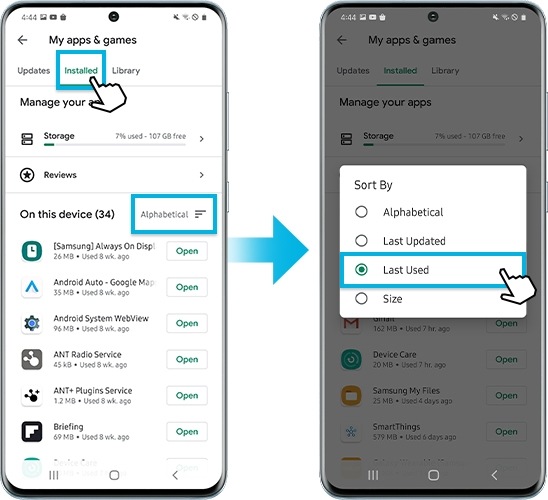
Шаг 4. Выбирайте приложения по одному, нажимайте Удалить, а затем проверьте, пропала ли реклама.
Примечание: Фонарик, Оптимизация батареи или Погода: приложения такого типа, как правило, вызывают рекламу
на экране блокировки. Попробуйте
сначала удалить приложения этих типов и посмотреть, сохраняется ли проблема на вашем мобильном устройстве.
Вирусы для Android не так уж редки, особенно когда речь заходит об установке программ из неизвестных
источников. Чтобы избежать нежелательных и вредоносных программ для Android, убедитесь, что вы загружаете
приложения из авторитетных источников. Другие советы от экспертов включают в себя:
- Проверьте наличие разрешений приложения: никогда не позволяйте приложению получить права администратора.
- Читайте отзывы в Интернете: не те, что на официальных источниках, так как хакеры могут размещать
поддельные отзывы. - Убедитесь, что на вашем Android установлены все обновления ПО.
- Избегайте приложений от неизвестных издателей.
Политика Google Play четко гласит, что приложение не должно содержать мошеннических объявлений или
объявлений,
вызывающих дискомфорт. Объявления могут появляться только внутри приложения. Как правило,
объявления,
отображаемые в приложении, рассматриваются как часть приложения. Таким образом, реклама, отображаемая в
приложении, должна
соответствовать всем политикам Google.
Если вы идентифицировали приложение с неуместной рекламой, вы можете сообщить в Play Store, если
подозреваете, что оно
нарушает условия Play Store.
Шаг 1. Перейдите на страницу установки приложения в Google Play Store.
Шаг 2. Нажмите на Опции (три вертикальные точки) > нажмите Пожаловаться.

Примечание: скриншоты устройства и меню могут отличаться в зависимости от модели устройства и версии
программного
обеспечения.
Привет!
В этой статье расскажу «Как убрать рекламу с андроид», на примере Poco X3 Pro.
Cпособ 1
Заходим в настройки -> Подключение и общий доступ -> Частный DNS сервер ставим dns.adguard.com
Реклама на экране блокировки и в области уведомлений Android, приходящая от сайтов
Первая часть — про очень простой случай, с которым, однако, некоторые начинающие пользователи Android не знакомы. Этот вариант подойдет, если вы видите всплывающую рекламу на экране блокировки и в области уведомлений примерно, как на скриншоте ниже (обычно с указанием браузера и адреса сайта).
Причина такой рекламы — подписка на уведомления от различных сайтов, когда вы нажимаете кнопку «Разрешить» в браузере. Дело в том, что для многих сайтов это способ заработка и с помощью push-уведомлений вам рассылается реклама. От неё легко избавиться:
- В вашем браузере зайдите в настройки уведомлений. Например, в Google Chrome нажмите по кнопке меню — Настройки — Настройки сайтов — «Уведомления». В Яндекс Браузере — кнопка меню (три точки) — «Настройки» — «Уведомления» — «Уведомления от сайтов».
- В списке вы увидите список сайтов, которые могут отправлять вам уведомления. Среди них будут и те, которые показывают рекламу. Нажмите по такому сайту и либо нажмите «Очистить и сбросить» (в Chrome, можно и просто запретить уведомления, но лучше очистить параметры и больше не разрешать push-уведомления на этом сайте) или «Блокировать» (в Яндекс Браузере).
После этого такие уведомления приходить перестанут. За исключением тех случаев, когда вы добавили какие-то сайты на главный экран (вероятно, вы видели, на некоторых сайтах внизу появляется предложение добавить его на главный экран). В этом случае удалите этот сайт как обычное приложение.
Почему постоянно появляется реклама поверх домашнего экрана, приложений и экрана блокировки на Android
В случае, когда реклама на Android выскакивает поверх системных экранов и во время зарядки, это может быть следствием одной из двух причин:
- Это штатная реклама приложений — к примеру, вы установили нестандартный блокировщик экрана, бесплатный лаунчер, приложение для отображения контакта на весь экран или для определения, звонящего по номеру. Если это бесплатное приложение, оно вполне может показывать рекламу и это не какой-то вирус, примеры — на скриншоте. Вы можете отказаться от использования такого приложения. Если этот вариант не подходит — прочтите сведения в разделе статьи с дополнительной информацией о блокировке рекламы.
- Иногда реклама может появляться просто повсюду и в любой момент и выяснить, какое приложение показывает эту рекламу не получается. Тогда, с большой вероятностью, речь идет либо о потенциально нежелательном ПО, либо о приложениях от не совсем чистых на руку разработчиков, которым вы предоставили слишком много разрешений.
Надеюсь, мы смогли помочь и ответили на вопрос, как убрать рекламу на андроид. Подписывайтесь на наш телеграм, в нем вы найдете полезные фишки, которые смогут вам помочь.
Каждый из нас время от времени сталкивается с рекламными роликами на своем смартфоне. Неудивительно, ведь это один из способов заработка для разработчиков. Но есть и такая реклама, которая появляется в самый неподходящий момент, длится бесконечно долго и не дает нормально пользоваться телефоном. Устали от навязчивой и ненужной информации? Я расскажу, как убрать рекламу на Андроид раз и навсегда.
Содержание
- Виды рекламы на телефоне
- Реклама в бесплатных приложениях
- Реклама в браузере
- Рекламное и шпионское ПО (adware и spyware)
- Как избавиться от рекламы в бесплатных программах
- Как избавиться от рекламы в мобильном браузере
- Отключаем рекламные оповещения
- Блокируем рекламу на веб-страницах
- Приложения для блокирования рекламы для Android
- Adblock
- AdGuard Content Blocker
- AdClear
- Как отличить вредоносную рекламу от обычной
- Как избавиться от рекламных вирусов
- Используйте антивирус
- Удалите рекламное ПО вручную
- Удалите программу в безопасном режиме
- Удалите вирус через компьютер
- Проверьте сетевые настройки
- Что делать, если ничего не помогает
Виды рекламы на телефоне
Итак, всю рекламу на телефоне можно условно разделить на три категории:
- В бесплатных приложениях.
- В браузере.
- Самостоятельное рекламное и шпионское ПО.
Реклама в бесплатных приложениях
Обычно она имеет вид баннеров, отделенных от основного контента программы, или видеороликов, которые время от времени появляются на экране в процессе ее использования. Пугаться такой рекламы не стоит: в большинстве случаев она безопасна и создает разве что неудобства. При деинсталляции приложения реклама удаляется вместе с ним.

Реклама в браузере
Рекламные вставки в мобильном браузере могут быть частью контента сайтов, а могут подгружаться из других источников. Они могут быть как безвредными, так и вредоносными.

Рекламное и шпионское ПО (adware и spyware)
Эта разновидность рекламы распространяется нелегально и поселяется в телефоне против воли владельца. Она выдает себя тем, что носит очень навязчивый характер (всплывают поверх других окон, не отключается), не показывает связи с каким-либо приложением, обманчива, экспрессивна. Довольно часто вредоносное рекламное ПО продвигает запрещенные или сомнительные товары и услуги (азартные игры, чудо-средства от всех болезней и т.п.).
Приложения, демонстрирующие такую рекламу, и ресурсы, на которые она ведет, могут красть личные данные и деньги пользователей.

Как избавиться от рекламы в бесплатных программах
Баннеры и рекламные ролики в бесплатных версиях мобильного ПО — это «оплата» безвозмездного пользования программой. Избавиться от них несложно — достаточно приобрести платную версию (стоимость многих мобильных программ не выше стаканчика кофе) или внести донат.
А если платить всё-таки не хочется, попробуйте найти аналогичное приложение без рекламы.
Как избавиться от рекламы в мобильном браузере
В зависимости от того, где находится источник рекламы (на сайте или в самом браузере), методы «борьбы» с ним будут различаться.
Отключаем рекламные оповещения
На многих сайтах есть функция подписки на оповещения — всплывающие окошки с кнопками «Разрешить» или «Agree» (присылать информацию о новостях и изменениях) и «Нет, спасибо» или «No, thanks» (отказаться от рассылки).
Случайное нажатие кнопки «Разрешить», особенно на нескольких сайтах, может привести к бесконечному потоку ненужной информации, в том числе рекламного характера.
Если вы столкнулись с подобной проблемой, выполните следующие действия:
- Откройте браузер и зайдите в его главное меню. Для Google Chrome это три вертикальных точки, расположенные в правом верхнем углу окна.

- Выберите графу «Настройки», затем в пункте «Дополнительные» нажмите на надпись «Настройки сайтов».

- Пролистните вниз и кликните пункт «Уведомления». Здесь находятся два списка: первый с сайтами, на которых оповещения заблокированы, а второй – где они разрешены.

- Почистите список под надписью «Разрешено», оставив только те сайты, оповещения с которых вы хотите получать.

- Вернитесь в раздел «Настройки сайтов» и убедитесь, что в графе «Всплывающие окна и переадресация» стоит надпись «Заблокировано». После этого уведомления с нежелательных сайтов перестанут вас беспокоить.
В других браузерах название пунктов меню могут отличаться, но принцип действий аналогичный.
Блокируем рекламу на веб-страницах
Рекламные блоки на веб-страницах в десктопных браузерах воспринимаются как фон и не мешают просмотру контента. Однако при открытии сайта на смартфоне та же самая реклама вызывают совсем другие ощущения, так как занимает значительную часть экрана.
Для сокрытия рекламы в браузерах на ПК можно установить расширение — блокировщик, но у пользователей Андроид такой возможности нет. Поэтому их выбор сводится к двум решениям: использовать бесплатный браузер Adblocker, способный очистить сайты от всех видов рекламы, или специальное приложение-блокиратор, которое должно быть запущено вместе с браузером. Для корректной работы того и другого нужна версия Андроид 5.0 и выше.
Приложения для блокирования рекламы для Android
Adblock
AdBlock предназначен для блокировки рекламных объявлений в браузерах Google Chrome, Опера, Firefox, UC, Яндекс, Samsung и CM. В отличие от многих аналогов, он работает без прав рут, а кроме того, ускоряет загрузку веб-страниц и экономит заряд аккумулятора телефона. Приложение совместимо с Андроид 5.0 и выше. Для его установки достаточно 8,1 МБ свободной памяти.
Чтобы избавиться от рекламы в мобильном браузере с помощью AdBlock, выполните следующие действия:
- Запустите AdBlock и нажмите кнопку с изображением щита в нижней части экрана.

- Нажмите «ОК», чтобы разрешить приложению установить защищенное подключение. После этого на экране появится надпись о том, что AdBlock начал работу, а галочка внутри щита станет зелёной.
- Откройте браузер и зайдите на любую веб-страницу. Если все сделано правильно, рекламные блоки будут скрыты.

- Пример отображения сайта mail.ru до и после включения программы.
- Чтобы посмотреть статистику заблокированных окон и сэкономленного трафика, тапните значок браузера в приложении AdBlock.

В настройках AdBlock можно установить автозапуск сразу после включения мобильного телефона.
Кстати, несмотря на эффективное удаление рекламы из браузеров, всплывающие рекламные ролики есть в самом AdBlock. Вот такой парадокс.
AdGuard Content Blocker
AdGuard Content Blocker скрывает рекламу только в браузерах Самсунг Интернет и Яндекс. Как и предшественник, он заметно экономит интернет-трафик и заряд батареи смартфона.
Использовать программу можно бесплатно, для установки потребуется 5,3 МБ памяти и версия Андроид 5.0 и выше. Как и AdBlock, она не требует root-прав.
Чтобы заблокировать рекламу с помощью AdGuard, выполните следующие действия:
- Запустите его и нажмите красную кнопку «Начать».

- Если на телефоне установлены оба браузера (и Samsung Internet, и Яндекс), программа предложит выбрать один из них. Если только один, этот пункт пропускается.
- Далее нажмите кнопку с надписью «Включить AdGuard».

- В появившемся окне выберите пункт «AdGuard Content Blocker».

- Выйдите из настроек и запустите браузер. Рекламы нет!
AdGuard Content Blocker содержит несколько готовых шаблонов блокировки рекламного контента, доступных в разделе настроек «Фильтры». Несколько примеров показано на скриншоте ниже:

AdClear
AdClear предназначен для удаления рекламы из любых браузеров и приложений. В дополнение к этому, он экономит заряд батареи, уменьшает время загрузки веб-страниц и защищает смартфон от вредоносного ПО.
Меню AdClear частично представлено на английском языке, частично на русском, но порядок его использования интуитивно понятен:
- Запустите AdClear и нажмите синюю кнопку «GET STARTED».

- В появившемся окне тапните «Конфигурировать».

- Затем включите DNS-чейнджер, поставив ползунок в положение Вкл.

- И разрешите устанавливать VPN-подключение, нажав «ОК».

- Для ручной настройки блокировки рекламного контента пролистните ниже, нажмите «Открыть фильтры» и выберите нужный шаблон.

- Выйдите из программы и запустите браузер.
Приложение «весит» 18 МБ и его можно установить на Андроид версии 5.0 и выше.
Как отличить вредоносную рекламу от обычной
Как мы уже выяснили, основная масса рекламы на мобильных устройствах безобидна. Однако вредоносное ПО, способное нанести урон устройству и данным на нем, тоже может «радовать» вас рекламным контентом. Отличить первое от второго не всегда легко, но у зловредной рекламы есть характерные признаки:
- Тематика контента: фривольная, посвященная азартным играм или неправдоподобно-завлекательная — «желтая», вроде «вы выиграли миллион, получите выигрыш».
- Вредоносная реклама особенно назойлива, а ее содержание может быть не связано с тематикой веб-ресурса (если она в браузере) и не соответствовать вашим поисковым запросам.
- Баннеры и ролики выскакивают сами по себе и везде, где только можно (вне контекста какой-либо программы). Их трудно или невозможно заблокировать.
- Реклама или приложение, которое ее запускает, после удаления восстанавливается.
- Вы стали замечать, что батарея смартфона разряжается гораздо быстрее, чем раньше.
- Засилье рекламы сопровождается другими признаками заражения устройства: телефон загружается дольше обычного; часто и без причин перезагружается; системные кнопки и функции частично или полностью заблокированы либо скрыты; возникают ошибки запуска и работы приложений, на экране появляются вымогательские сообщения, вроде «вы нарушили закон и должны перечислить определенную сумму на указанный счет» и т. п.
- Установленный на устройстве антивирус перестает запускаться, удаляется или постоянно выбрасывает предупреждения о найденных угрозах, которые он не может удалить;
- Вы потеряли доступ к аккаунтам в социальных сетях и на других ресурсах.
- С баланса телефона списываются деньги за услуги, которые вы не подключали.
Стоит понимать, что наличие одного или нескольких признаков не всегда говорит о том, что в вашем телефоне поселился вирус. Однако если вы стали замечать подобные вещи, лучше сразу же проверить смартфон на наличие вредоносного ПО.
О том, как удалить вирусы с устройства Android, на Compconfig есть отдельная статья. Некоторые моменты, особенно тесно связанные с рекламой, мы рассмотрим ниже.
Как избавиться от рекламных вирусов
Используйте антивирус
Наименее защищенный вредоносный софт удаляется со смартфонов при помощи обычных мобильных антивирусов. Запустите полное сканирование устройства и, в случае обнаружения опасного ПО, нажмите кнопку «Удалить».
Если антивирус не может справиться с рекламой или ничего не обнаруживает, воспользуйтесь любым другим, загрузив его из Плэй Маркета и обязательно обновив вирусные базы.
Нередко бывают ситуации, когда вредоносное ПО не удаляется антивирусами или после удаления появляется вновь. Как поступать в таких случаях, читайте ниже.
Удалите рекламное ПО вручную
Если появление рекламы имеет явую связь с каким-либо приложением, и это приложение не удаляется антивирусом, деинсталлируйте его вручную:
- Войдите в системные настройки и откройте «Диспетчер приложений».
- Найдите приложение в списке установленных и касанием экрана откройте его параметры («О приложении»).
- Нажмите «Удалить». Если проблема возникла после обновления программы, вместо кнопки удаления нажмите «Удалить обновления».

- Если кнопка «Удалить» неактивна, перейдите в раздел настроек «Личные данные» — «Безопасность» — «Приложения администратора устройства»:

- Затем найдите в списке администраторов нужное приложение и отключите:

- После этого вы сможете деинсталлировать его обычным способом.
Удалите программу в безопасном режиме
Рекламное и другое вредоносное ПО нередко препятствует своему удалению. Например, путем блокировки системных функций. Если попытки деинсталляции подозрительной программы ни к чему не приводят (кнопка «Удалить» не работает или отсутствует, невозможно открыть системные настройки и т. п.), выключите телефон и загрузите его в безопасном режиме.
Безопасный режим на Андроиде не позволяет запускаться программам, которые установил пользователь. Это значит, что разносчик рекламной заразы не будет сопротивляться своему удалению, и вы без труда деинсталлируете его с устройства.
Кстати, некоторые реализации безопасного режима на Android дают возможность запускать антивирус.
Удалите вирус через компьютер
Еще один вариант избавления от рекламного ПО, которое не поддается мобильным антивирусам или блокирует возможность своего удаления на телефоне, — деинстралляция через компьютер. Это можно сделать двумя способами:
- с помощью антивируса, установленного на ПК;
- вручную, найдя файлы зловреда в каталоге установленных приложений.
Разумеется, для ручного удаления необходимо знать точное имя проблемной программы.
Для доступа к данным на мобильном устройстве последнее следует подключить к USB-порту компьютера как накопитель, предварительно разрешив в настройках телефона отладку по USB.

Как это сделать и что еще понадобится вам для очистки телефона от рекламы через компьютер, рассказано в статье про удаление мобильных вирусов.
Проверьте сетевые настройки
Если нежелательный рекламный контент появляется на всех устройствах одной локальной сети, убедитесь в корректности настроек роутера или устройства, которое его заменяет.
- Войдите в панель управления роутером. Откройте раздел с настройками DNS (точное расположение посмотрите в инструкции к устройству).
- В норме в полях «Primary DNS» и «Secondary DNS» должны быть указаны IP-адреса, принадлежащие вашему провайдеру или публичные. Если это не так, измените их на корректные. Узнать адреса ДНС вашего интерет-провайдера можно на его официальном сайте.

Что делать, если ничего не помогает
Если рекламный вирус укоренился так глубоко в недра системы, что не поддается никаким способам удаления, приходится бороться с ней самыми жесткими методами:
- Сбросом настроек телефона к заводскому состоянию с потерей пользовательских данных. Однако если рекламное ПО было установлено на телефон с правами root, сброс не принесет желаемого результата.
- Перепрошивкой (переустановкой Android).
Перепрошивка — метод отчаяния, когда было перепробовано абсолютно всё, а реклама по-прежнему высвечивается. С подобным явлением сталкиваются некоторые владельцы бюджетных смартфонов малоизвестных марок, купленных на Aliexpress и других китайских маркетплейсах. «Демонстраторы рекламы» на таких устройствах бывают «вшиты» в системные файлы Android, и их удаление, если оно оказывается возможным, приводит к неработоспособности гаджета.
Спасением в этих случаях бывает установка кастомных (неофициальных, переработанных) прошивок, которые пользователи размещают на профильных веб-ресурсах (например, 4PDA). Но и это, к сожалению, не панацея, так как альтеративной версии прошивки для аппарата вашей модели может не быть. Тогда остается надеяться и ждать, что решение появится в будущем.
А при покупке следующего смартфона лучше отдать предпочтение доверенным брендам, таким как Хуавей, Самсунг и т. п., На фирменном телефоне если и заведется непрошенная реклама, то вы удалите ее без особого труда.
Если на вашем смартфоне или планшете стала сама по себе появляться реклама на экране, нужно незамедлительно принимать меры. Во-первых, она раздражает и мешает, во-вторых, ее появление может быть вызвано вредоносной программой и реклама — меньшая из опасностей, к которым зловред может привести. Отметим, что речь идет не о рекламе, которая встречается в бесплатных приложениях, а о рекламных баннерах, появляющихся на экране сами собой, в том числе, когда не запущена ни одна из программ. Разбираемся, как убрать рекламу на Андроиде, которая постоянно выскакивает сама по себе на экране.
Почему на телефоне сама по себе появляется реклама
Она может внезапно появляться на экране блокировки, на рабочем столе, а также в области уведомлений. Вызывает ее или программа со встроенным показом рекламы, или потенциально опасное ПО, которое трудно обнаружить и обезвредить. Как вредоносное приложение попадает в телефон?
Виноват пользователь, который сам установил зловред. Им может оказаться даже приложение с миллионными загрузками из официального магазина. Специалисты по информационной безопасности ежемесячно обнаруживают в Google Play десятки и сотни игр и приложений, которые содержат вредоносный код и используются для показа рекламы, а также других целей. Так их разработчики получают дополнительный, и очень неплохой, доход.

Приложения, показывающие рекламу, не так опасны, как вредоносы, которые умеют рутировать устройство, прописываться в нем и собирать конфиденциальную информацию: пароли, электронные адреса, а также другие важные данные.
Некоторые вредоносные программы могут сами устанавливать на зараженное устройство другие зловреды. Поэтому, если на экране телефона внезапно стала появляться реклама, это может быть одним из признаков, что устройство заражено и его нужно спасать.
Как убрать рекламу на телефоне Андроид, которая выскакивает в браузере или играх
К счастью, есть несколько способ избавления от показа рекламы на мобильном устройстве своими силами.
Удаление подозрительных приложений
Если реклама стала появляться после установки какой-либо игры или программы, нужно удалить недавно загруженные приложения. Если реклама после этого перестала беспокоить, значит, дело было в какой-то из установленных программ.
Установка специальных программ
Если нет возможности определить, какое из приложений виновато в показе рекламы, можно попытаться решить проблему установкой специальной программы, такой как Popup Ad Detector. Она не поможет убрать рекламу на экране блокировки, а найдет приложение, которое ее показывает.

После установки детектора нужно предоставить ему доступ к специальным возможностям. Как только на экране появится всплывающая реклама, детектор покажет, какое приложение ее запустило. В результате пользователь сможет удалить источник надоедливой рекламы.
Найти вредоносную программу, которая приводит к появлению всплывающей рекламы на экране, могут антивирусы, такие как Malwarebytes антивирус & защита, ESET Mobile Security & Antivirus, Bitdefender Mobile Security & Antivirus и другие аналогичные приложения. Установите один из антивирусов и запустите полное сканирование устройства. Если будут найдены зловредные программы, удалите их.
 В
В
Владельцы устройств с root-правами могут использовать для удаления рекламы программу Lucky Patcher. В официальных магазинах приложений ее нет, поэтому нужно быть осторожным и скачивать apk-файл из проверенных сетевых источников.
У Lucky Patcher много полезных функций:
- блокировка рекламы в приложениях;
- удаление любых, в том числе предустановленных программ;
- контроль над правами приложений;
- блокирование подозрительных программ.
Проверка разрешений приложений
Всплывающую на экране рекламу могут вызывать вполне безобидные, на первый взгляд, программы: сторонние лаунчеры и клавиатуры, игры, фоторедакторы и прочие. Проверьте, нет ли у какого-нибудь приложения ненужных разрешений.
Например, программе для сканирования QR-кодов нет необходимости отображаться поверх всех окон. Это разрешение как раз и позволяет отображать на рабочем экране и экране блокировки все, что угодно, в том числе и рекламу.
Как посмотреть список разрешений для приложений (на примере телефона Самсунг):
- В приложении «Настройки» откройте вкладку «Приложения»;
- нажмите на три точки в верхнем правом углу экрана;
- в открывшемся дополнительном меню нажмите на пункт «Диспетчер разрешений»;
- проверьте, нет ли у какого-либо приложения ненужных ему разрешений;
- если такие программы найдутся, установите для них запрет, отключите их или удалите такие программы.

Также можно посмотреть, какое из приложений имеет право администратора. Найти список можно так:
- найдите в «Настройках» вкладку «Безопасность», откройте ее и нажмите по пункту «Администраторы устройства»;
- посмотрите, каким программам предоставлено право администратора.

Как правило, в списке могут быть следующие приложения: найти устройство, Google Pay, иногда антивирус. Если есть еще какие-то программы, отключите их.

Как убрать рекламу на Андроиде – правильно настраиваем браузер
Одной из причин появления рекламы на экране или в области уведомлений может быть подписка на какой-нибудь сайт, которую пользователь сделал по невнимательности. В этом случае сайт будет отправлять push-уведомления с рекламой. Что нужно сделать:
- откройте браузер и перейдите в настройки;
- найдите вкладку «Уведомления» и откройте ее;
- если в ней есть список сайтов, которые могут отправлять вам push-уведомления, поставьте запрет на это.
Другой способ:
- в приложении «Настройки» откройте вкладку «Уведомления»;
- найдите браузеры, установленные на устройстве, и выключите возможность отправлять уведомления.

Сброс настроек (Hard reset)
Если вышеперечисленные способы не помогли избавиться от рекламы, появляющейся на экране, попробуйте сбросить настройки до заводских. Это позволит удалить все установленные приложения, в том числе и источник навязчивой рекламы.
Важно: сброс настроек до заводских не поможет, если на устройство попал вредонос, который смог прописать себя в системе. После сброса настроек он появится вместе со всеми системными приложениями и также будет продолжать свою деятельность.
Перед процедурой сброса настроек нужно сделать резервную копию контактов, фотографий и музыки. Приложения сохранять не нужно — их придется устанавливать заново вручную.
Если причиной появления рекламы стала вредоносная программа, которая не удаляется всеми доступными способами, остается только перепрошивка устройства. Для этого лучше обращаться к специалистам.
Заключение
Теперь вы знаете, как убрать рекламу на Андроиде, которая выскакивает сама по себе на экране и сможете самостоятельно решить эту проблему.
Компании сегодня так борются за внимание
каждого клиента, что реклама окружает нас буквально всюду — даже в собственном
смартфоне от нее нет спасения. Она выходит при использовании почти всех
приложений, просто на экран в виде пушей и иногда даже в системных приложениях.
Рассказываем, как убрать рекламу с телефонов Android и iPhone.
Еще около 10 лет назад считалось, что
самая эффективная реклама — это телевидение и «наружка», то есть
рекламные баннеры. Сейчас очевидно, что настоящее и будущее рекламы — в
интернете. Здесь можно предоставить самую полную информацию о товаре или
услуге, причем клиент получит ее по одному клику, а дальше примет решение,
обращаться ли в компанию.
Вот какие рекламные инструменты в
интернете считаются самыми эффективными:
- контекстная реклама;
- SEO-продвижение (вывод в топ поисковых запросов);
- прямые продажи;
- доски бесплатных объявлений;
- реклама в социальных сетях;
- скрытая реклама — рекомендации товаров или услуг
на тематических и целевых площадках, у блогеров.
Люди проводят в интернете с телефона по
несколько часов в день, поэтому неудивительно, что интернет-реклама прочно
обосновалась в смартфонах: от нее никуда не деться при общении в социальных
сетях, при поиске информации в браузерах и во многих мобильных приложениях.
Бесплатные приложения зачастую выживают только за счет рекламы, поэтому с ней
приходится мириться.
Но если приложение нужно вам для серьезных
задач — для работы или учебы, для изучения иностранных языков, рекламу лучше
отключить.
Особенно часто на рекламу жалуются
владельцы телефонов Android — это операционная система с открытым кодом, и в
нее легче встроить разные рекламные или вредоносные механизмы. Именно владельцы
Redmi, Samsung или Xiaomi чаще всего сталкиваются с всплывающей рекламой на телефоне.
Эти баннеры мешают нормальной работе пользователей, а иногда приносят реальный
вред, если за ними прячутся вирусные программы, способные украсть платежные и
личные данные.
Приведем несколько простых способов, как
убрать рекламу с экрана телефона — речь идет о той рекламе, которая появляется
не в браузерах или приложениях, а непосредственно на экране, например, в момент
разблокировки телефона.
1. Удаление последнего приложения. Если вы недавно скачали и установили
новое приложение, а потом заметили появление рекламы, скорее всего, дело именно
в этом приложении — удалите его и поищите аналоги. Это действенный способ
избавиться от спама.
2. Ограничение прав в приложении. Для подозрительных приложений, после
установки которых появилась реклама, установите запрет всплывающих приложений —
эта технология и вызывает появление баннеров. Запретите все уведомления и вы на
99% избавитесь от рекламы из определенных приложений.
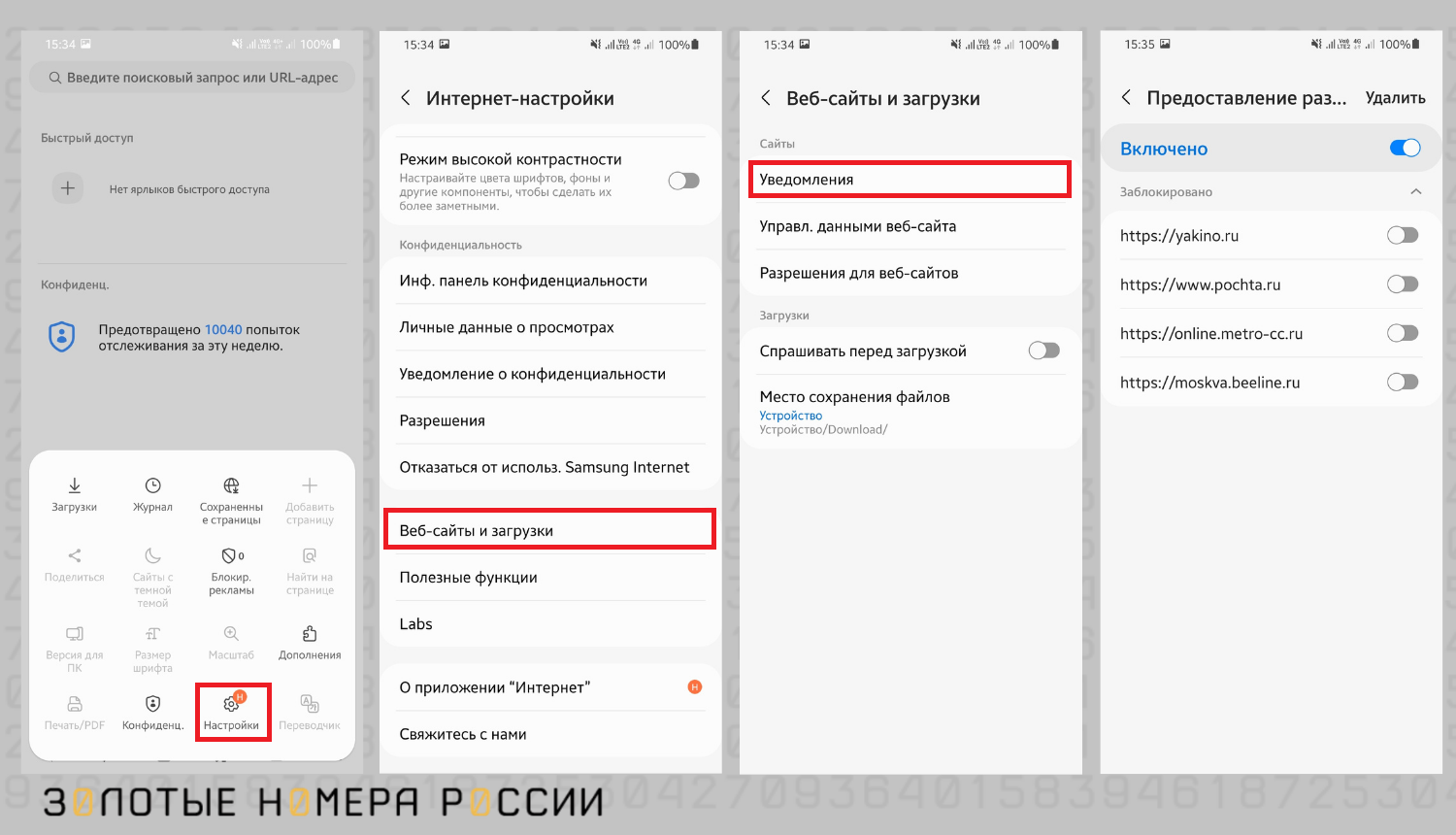
3. Отменить уведомления в виде push от
сайтов. Оповещения и
уведомления могут появляться, если вы при работе в браузерах незаметно для себя
согласились на показ уведомлений (нажали «колокольчик»). Теперь
реклама будет всплывать, даже если в данный момент вы не пользуетесь браузером.
Отключить такую рекламу легко: в своем мобильном браузере откройте Настройки —
настройки сайтов — Уведомления и отмените разрешения для подозрительных сайтов.
К примеру, сайт Сбербанка точно не будет присылать вам пуши, а вот новостные
сервисы и видео-площадки относятся к категории подозрительных.
4. Отписка от рассылок. Последнее время сотовые операторы стали
рассылать рекламу не только своих сервисов, но и сторонних. Обратитесь на
горячую линию, если этот факт мешает вам, и попросите отключить рекламные
рассылки.
Если эти способы не помогли, или проблема
с рекламой сразу выглядит сложнее — к примеру, она занимает весь экран или
блокирует действия пользователя, обратитесь к антивирусным программам.
На любом телефоне Android полезно иметь
антивирусное приложение, не скупитесь на платную версию — это продлит
жизнеспособность смартфона, батареи и, самое главное, ваших личных данных.
Любые изменения в поведении смартфона (появление необычной рекламы или проблем
с приложениями) следует сопровождать проверкой на вирусы. Есть несколько
программ, которые отлично справляются с троянскими программами, вредоносными
шпионами и спамом.
Kaspersky Internet Security — самый надежный антивирус для смартфонов
на «Андроид», работающий как в фоновом режиме, так и по заданию
пользователя. Он проверяет скачанные приложения на наличие вредоносного ПО,
шифровальщиков, фишинга и прочих онлайн-угроз, блокирует вредоносные и мошеннические
ссылки. Сейчас мошенники часто создают фишинговые сайты-клоны реальных сервисов
— только для кражи денег пользователя. Антивирус от лаборатории Касперского
надежно защищает финансы во время онлайн-шопинга. Максимальный функционал
доступен в платной версии. В ней же есть отличные инструменты для работы при
утере телефона (удаленная очистка данных и тайное фото вора), защита от
спам-звонков, пароли для отдельных приложений и скрытие их с экрана. Благодаря
ежедневным обновлениям он умеет определять все известные и самые свежие вирусы,
от которых часто появляется реклама.

Dr.Web Security — еще один гигант из мира антивирусной
защиты. Умеет как сканировать файловую систему полностью, так и проверять по
запросу отдельные файлы и папки. Возможна разблокировка от троянцев-вымогателей
с сохранением данных, даже если телефон полностью заблокирован баннером. При
этом создает минимальную нагрузку на операционную систему и бережно расходует
ресурсы батареи и интернет-трафик клиента. Помимо борьбы с всплывающей
рекламой, избавляет от голосовой рекламы, то есть спам-звонков. Такие
возможности, как родительский контроль, фильтрация сетевого трафика и
блокировка сайтов-вирусораспространителей, будут предоставлены покупателям
платной версии.
McAffee Security — комплексное решение для обеспечения
безопасности и безопасного просмотра интернет-страниц. Выполняет постоянную
проверку и по запросу пользователя с дальнейшей очисткой и удалением вирусов.
Проверяет файлы, приложения и загрузки на наличие вредоносного ПО. Проверяет
сети wi-fi на безопасность.
В маркете Google Play много антивирусных
программ, обязательно установите одну из них и регулярно проверяйте телефон,
даже если видимых проблем не наблюдается.
Если вы хотите полностью убрать рекламу на
телефоне, где бы она ни появлялась, используйте специальные
программы-блокировщики. Они способны удалить рекламу в браузерах и в
приложениях, в играх и социальных сетях. Приведем несколько примеров
эффективных программ.
AdGuard — инструмент полной блокировки рекламы в телефоне,
который буквально просеивает трафик приложений и определяет, относятся ли
входящие данные к рекламе, и стоит ли показывать их пользователю. Процесс
основан на наборе фильтров, то есть специальных правил. В модуле управления
приложениями можно выбрать, какие приложения будут фильтроваться AdGuard, а
какие получат полную свободу в этом отношении. Пользователи могут создавать и
настраивать собственные правила фильтрации. Грамотная работа с приложением
приведет к полному избавлению от рекламы.
AdBlock — блокировщик рекламы в мобильных браузерах, не
требующий корневого доступа, то есть подходящий не только для экспертов, но и
простых пользователей. Работает только в веб-браузерах: Chrome, Opera, Firefox,
UC, Яндекс, Samsung, Dolphin и др. Блокирует любую рекламу, включая
видеоролики, рекламу внутри видео, плавающие окна с рекламой, всплывающие окна,
баннеры и текстовую рекламу. За счет фильтров экономит трафик и батарею, не
загружая лишних данных. Также умеет защищать от вредоносного ПО и фишинга, по
сути объединяя в себе функции антивируса. Хотя эта программа работает только с
браузерами, поиск информации в них становится в разы удобнее и быстрее. AdBlock
может даже убрать рекламу в Дзене — на площадке Яндекса, специально созданной
для контент-маркетинга.
Если реклама больше всего напрягает не в
приложениях, а в браузерах, попробуйте скачать специальные браузеры со
встроенными блокировщиками, чтобы убрать рекламу.
AdBlock браузер — это просмотр веб-страниц без
всплывающих окон, звуковой рекламы на сайтах и рекламных баннеров. А еще это
возможность посмотреть любое видео на Youtube без остановок на рекламу. Браузер
также защищает от вредоносных программ и вирусных рисков, позволяет
просматривать веб-страницы анонимно и не дает компаниям отслеживать вашу
сетевую активность (чтобы потом еще больше нагрузить вас контекстной рекламой).
Самое главное — это бесплатное приложение без ограничений по функционалу.

Brave — быстрый браузер, блокирующий стороннюю рекламу.
Защита от рекламы уже встроена в функционал, дополнительные приложения и
надстройки не понадобятся. Сохраняет максимум конфиденциальности в сети, шифруя
данные, блокируя сценарии и сторонние файлы cookie.
Операционная система iOS гораздо лучше
защищена от проникновения вирусов, по сравнению с Android, поэтому реклама в
«Айфонах» чаще всего — это именно продвижение товаров и услуг, а не
вредоносные программы. Как убрать рекламу — зависит от того, где она встречается.
Если это бесконечные пуши от сервисов
(таких, как Ozon, Wildberries, Litres, Duolingo, сотовые операторы и сотни
других компаний), достаточно в настройках этих приложений отключить все типы
уведомлений — вы больше не увидите на экране ненужную информацию.
Если это реклама в приложениях и
браузерах, рекомендуем установить те же приложения AdGuard и AdBlock, описанные
выше.
Во встроенном браузере Safari реклама
отключается в настройках, функция – «Запретить всплывающие окна».
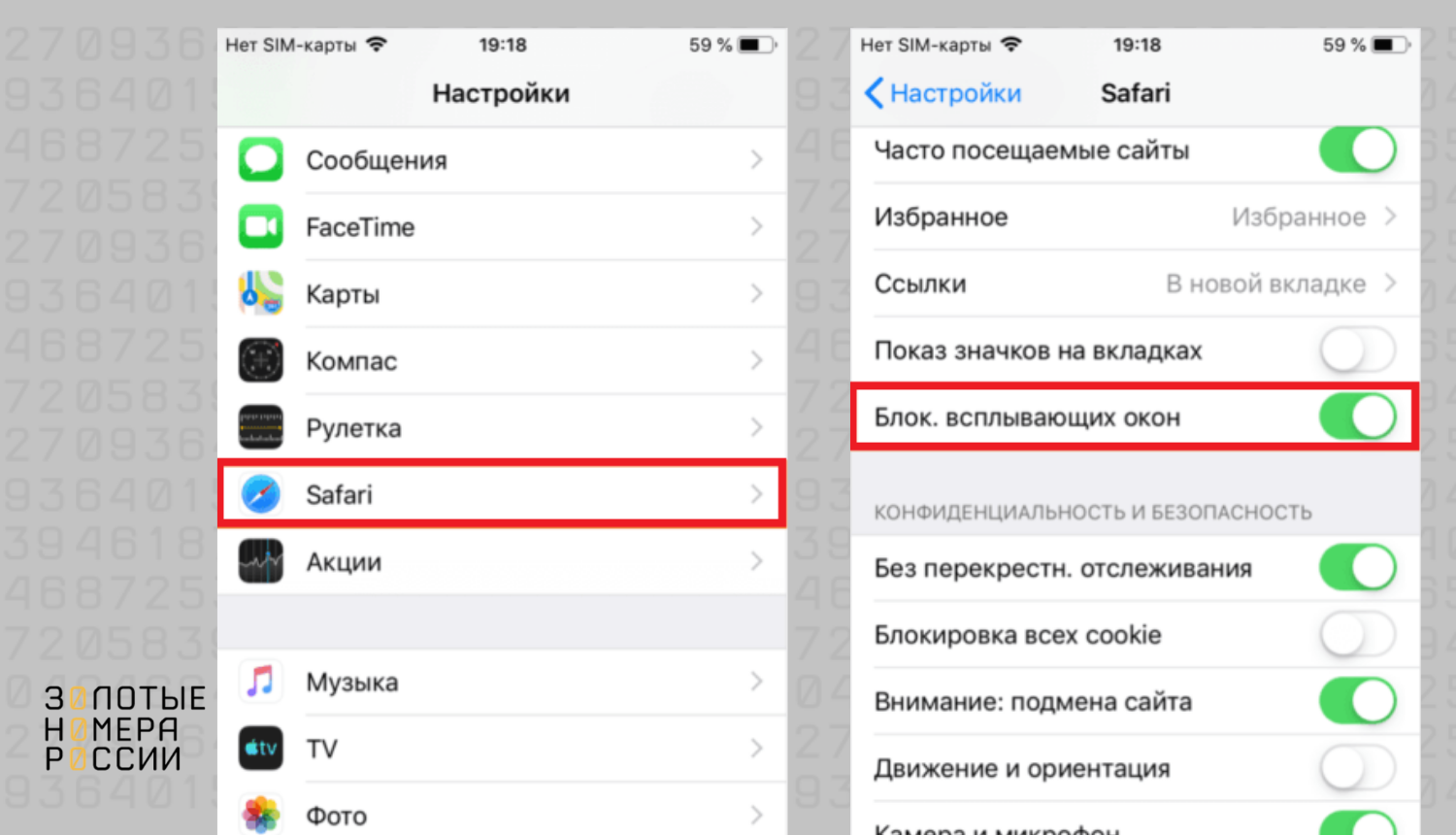
Если больше всего беспокоит реклама в
Youtube, лучшим выходом будет подписка на премиум-версию, также на форумах
советуют VPN-приложение Luna. Оно бесплатное, но есть риски, как и при любом
использовании VPN — доступ третьих лиц к вашему трафику. Статус активности
приложения можно менять прямо в настройках, это быстро и удобно.
Под видом рекламы иногда скрываются
настоящие угрозы для программного обеспечения смартфона, с которыми не могут
справиться ни AdBlock, ни антивирусы. После установки игр, особенно незаконно
«крякнутых», смартфон может и вовсе стать неуправляемым —
самостоятельно скачивает приложения, постоянно переходит на рекламные сайты и
т.п.
В тяжелых случаях рекомендуем выполнить
сброс настроек до заводских — это точно уберет рекламу, а заодно и все
приложения, данные на телефоне. Не забудьте сделать резервные копии данных
перед форматированием — сохранить можно список контактов, смс-сообщения, видео
и фото из встроенной памяти, файлы и все, что вам важно. Опцию сброса настроек
следует искать в основных настройках телефона.
Если на телефоне Android, будь то Redmi,
Samsung или любая другая модель, появляется новая реклама, или ее становится
слишком много, попробуйте первым делом проверить его на вирусы, затем установить
один из специальных блокировщиков, а также отключить уведомления от приложений.
Следует помнить, что ни один из перечисленных методов и ни одна программа не
гарантируют 100% удаления рекламы — иногда их приходится использовать в
комплексе, постоянно пробовать что-то новое. Порой изменения в системе
настолько глубоки и необратимы, что потребуется перепрошить телефон или
выполнить сброс настроек до заводских.
